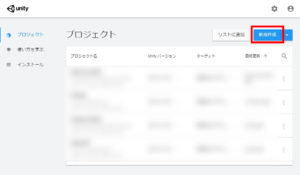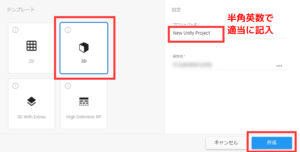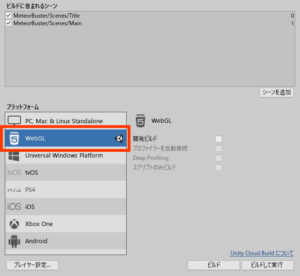では、ここから3D脱出ゲーム「小さな部屋からの脱出」の作り方を説明していきます。ここでは新しいプロジェクトを作ったり、必要な設定を行ったりしていきましょう。
新しい3Dプロジェクトの作成
まずは新しい3Dプロジェクトを作ります。Unity Hubを開き、右上の「新規作成」ボタンをクリックしましょう(下図)。
そうすると新しいウィンドウが開くので、
- 「3D」を選択
- プロジェクト名を適当に変更(※必ず半角英数で入力すること)
して「作成」をクリックしてください(下図)。
しばらくすると空のプロジェクトが作られてUnityエディタが開きます。
※なおプロジェクト名を半角英数にする理由は全角文字が混ざるとゲームのビルドに失敗することがあるからです(もしかしたら大丈夫な場合もあるかもしれませんが…)。とりあえずUnityは海外製のソフトなのでファイル名等には日本語を使わない方が無難です。
ビルド形式の変更
そうしたら、まず真っ先に「ビルド形式」の変更を行います。デフォルトではプロジェクトのビルド形式がPC用になっているのですが、今回はブラウザ用になるように変更しましょう(※ビルド形式を変更するとプロジェクト全体を再読み込みすることになるので、最初に変更したほうが時間の節約になります)。
メニューバーの「ファイル」→「ビルド設定」からBuild Settingsウィンドウを開き、左側の「プラットフォーム」で「WebGL」を選択して「Switch Platform」ボタンを押してください(下図)。
ただしお使いのUnityにWebGLモジュールがインストールされていないと切り替えができないので、もしインストールしていない場合はUnity HubからWebGLモジュールを追加しておいてくださいね。
必要なアセットのインポート
さて、次に必要なアセットをインポートします。今回インポートするアセットは次の2つです。
- くろくま基本アセット2
- Door Free Pack Aferar
- Toon Furniture
くろくま基本アセット2
「くろくま基本アセット2」は、あらゆるゲームの制作に使える基本機能を提供する当サイトオリジナルのアセットです。これは一体どんなものなのかというと、主に
- 簡易的なセーブ・ロード機能
- トランジション付きのシーン切り替え機能
- すぐに使えるタイトル画面
- カスタマイズしやすいUI一式
といった機能・プレハブ等が入っています。こういうものを一から作っていると私も皆さんも大変ですし、説明もものすごく長くなってしまうので予めご用意しました。
なおこのアセットはアセットストアにはないので、上のリンク先(姉妹サイト)からダウンロードしてインポートしてください。あと旧版の「くろくま基本アセット」との互換性はありません。そちらを既に持っている方は新しくダウンロードしましょう。
Door Free Pack Aferar

ドアの3Dモデルです。
Toon Furniture

家具の3Dモデルです。いろいろな家具が入っているので便利。
次のページ→脱出ゲーム用のシーンの作り方